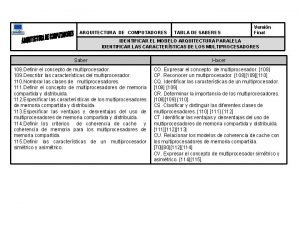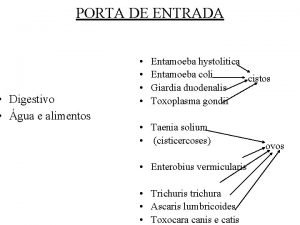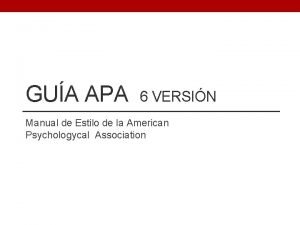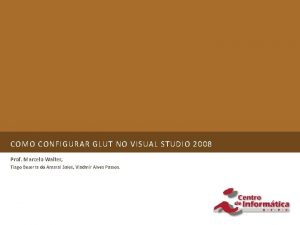Gua de Consulta Rpida Como configurar IE versin
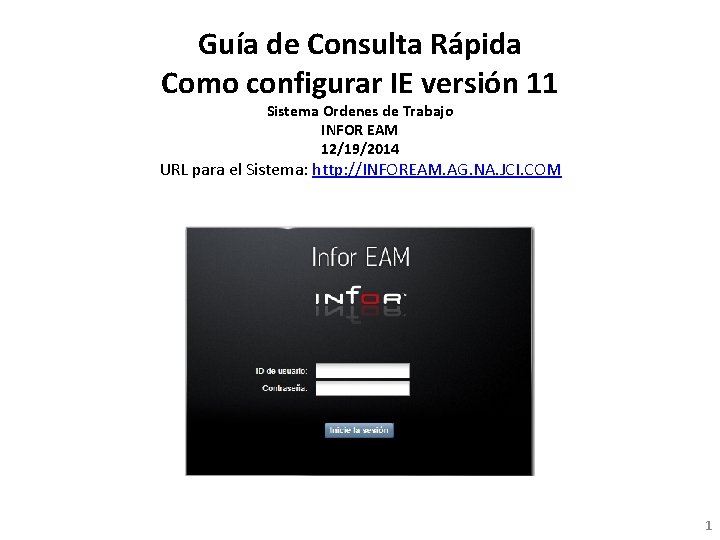
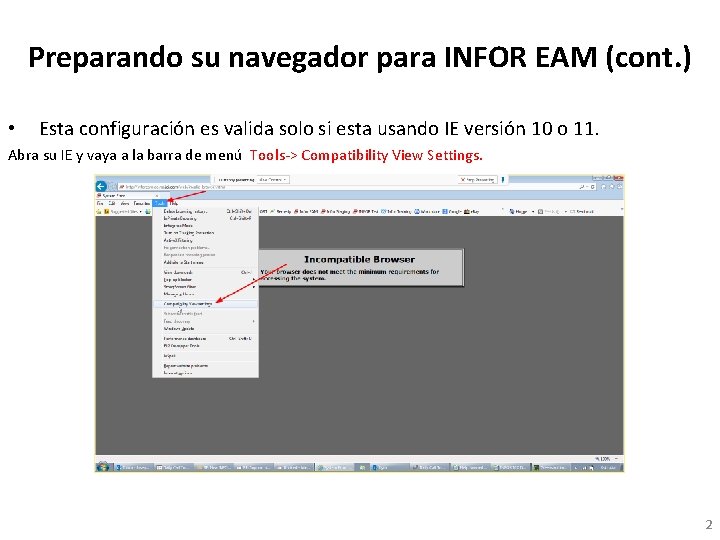
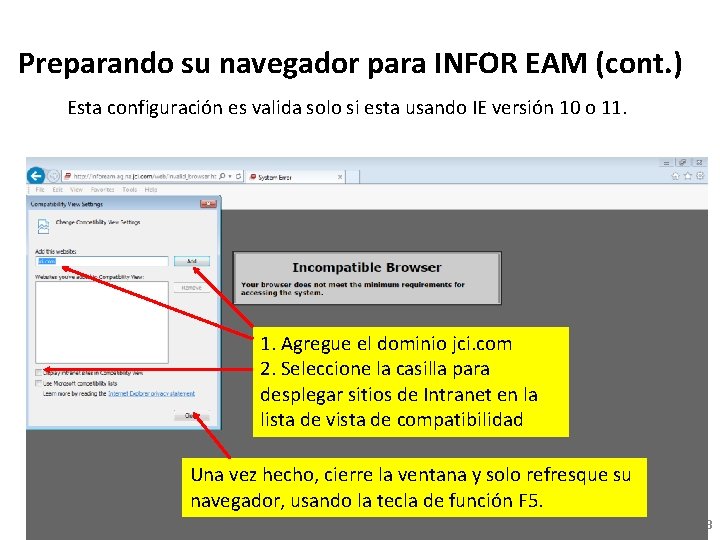
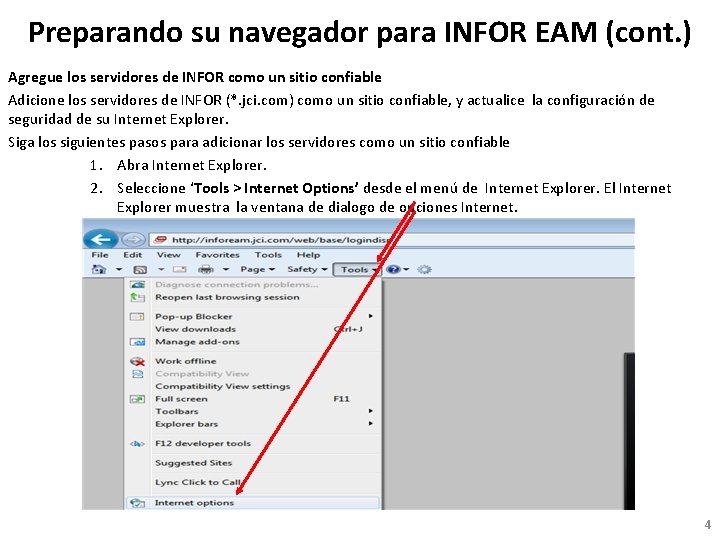
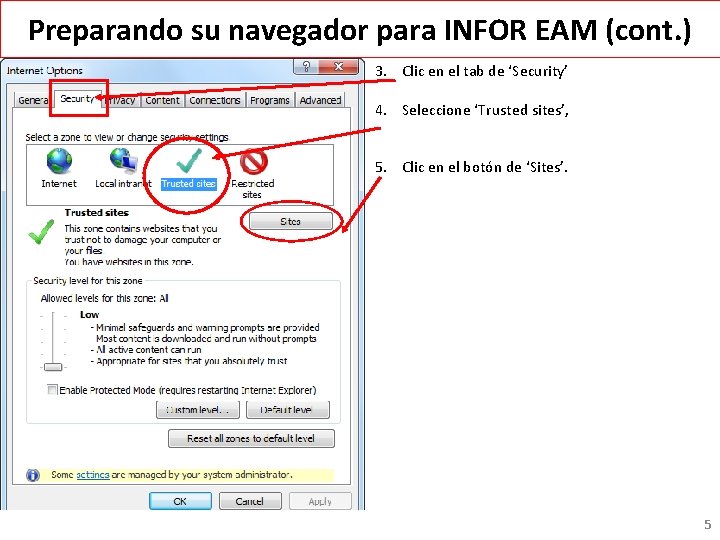
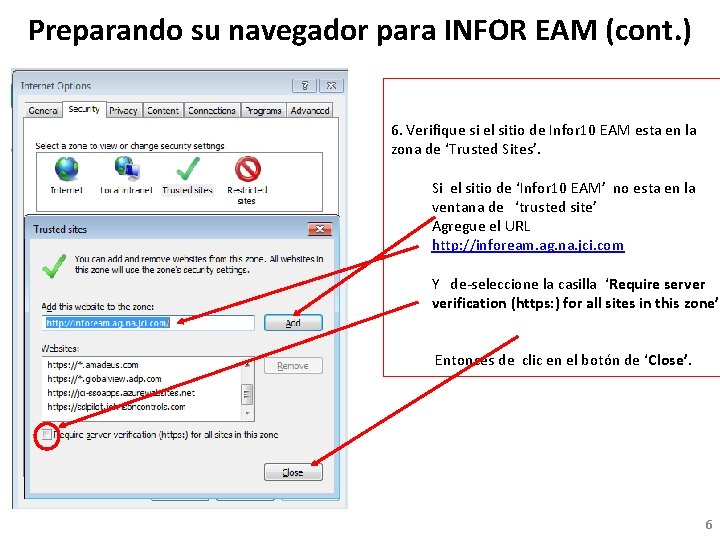
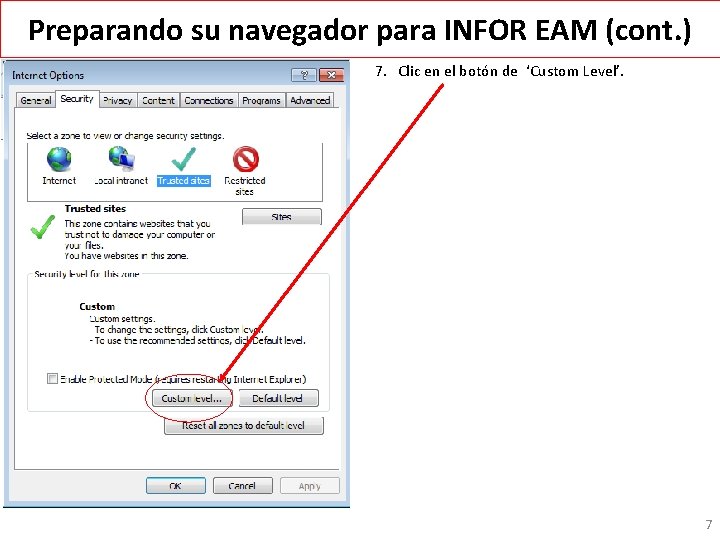
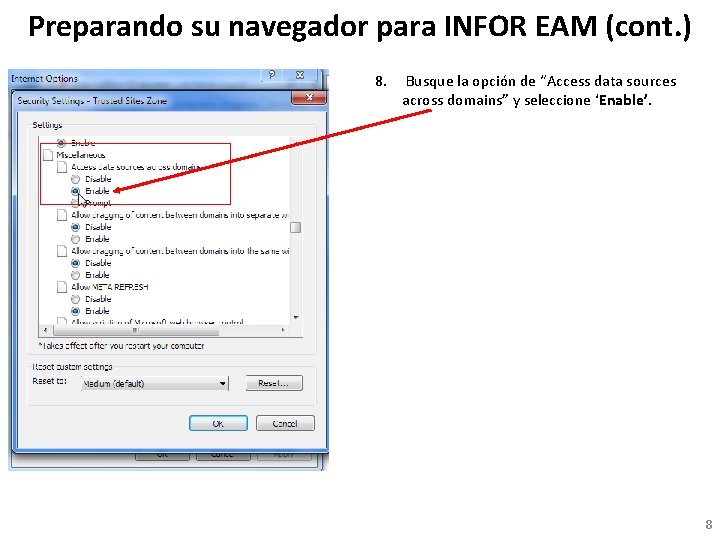
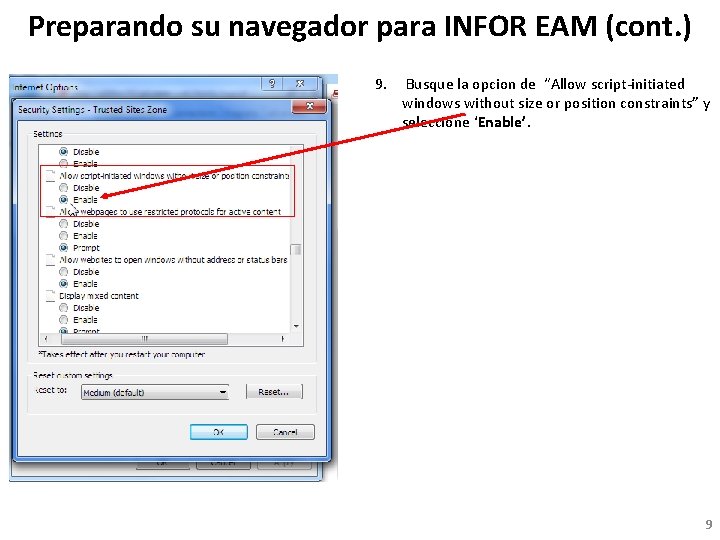
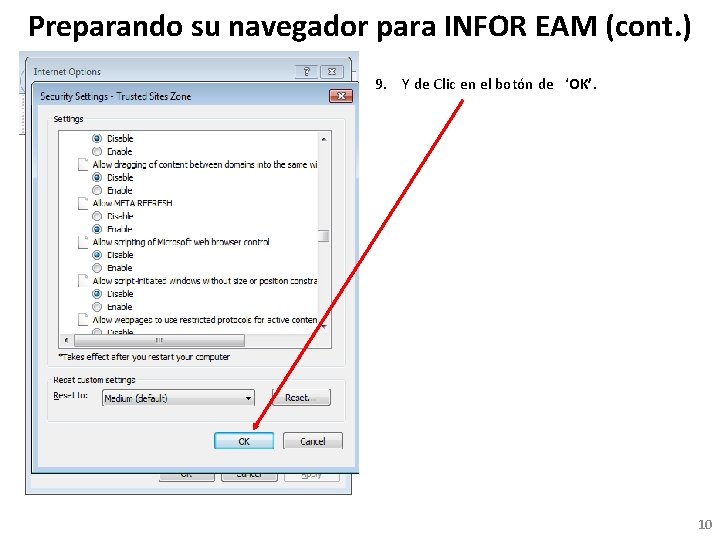
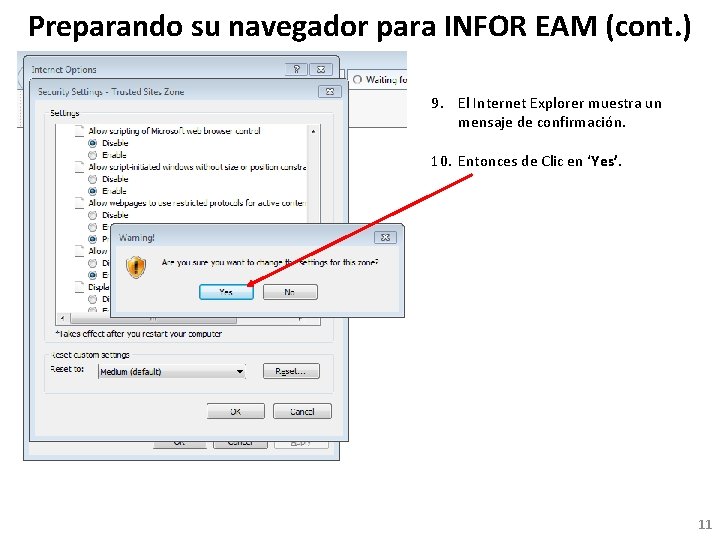
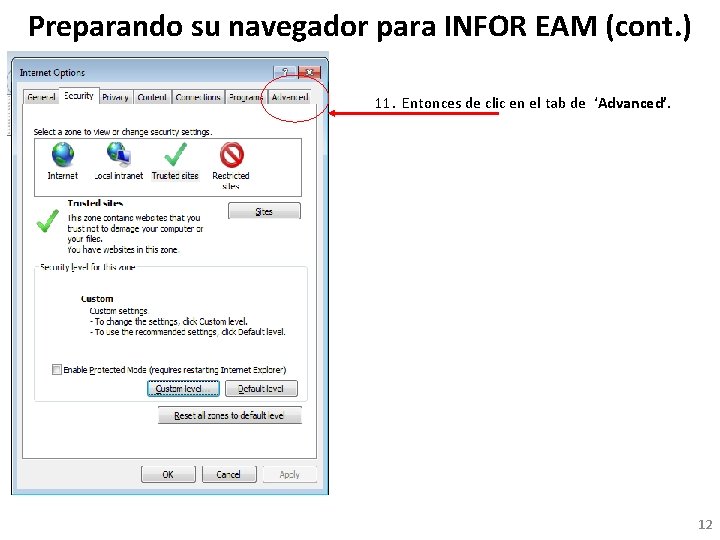
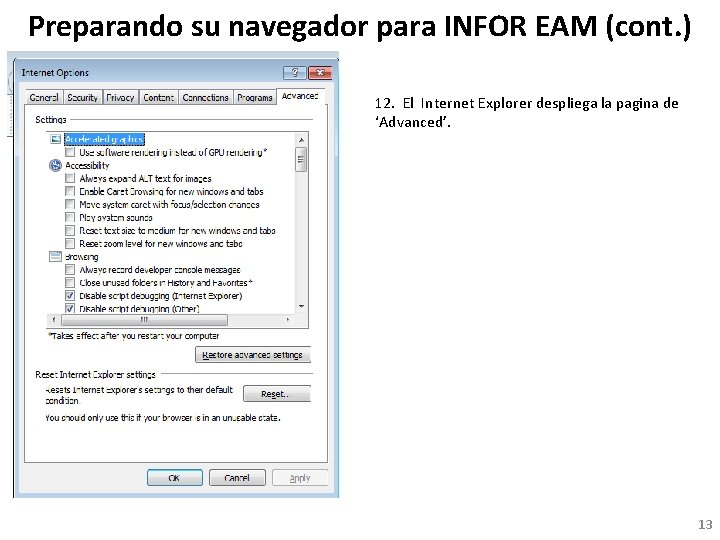
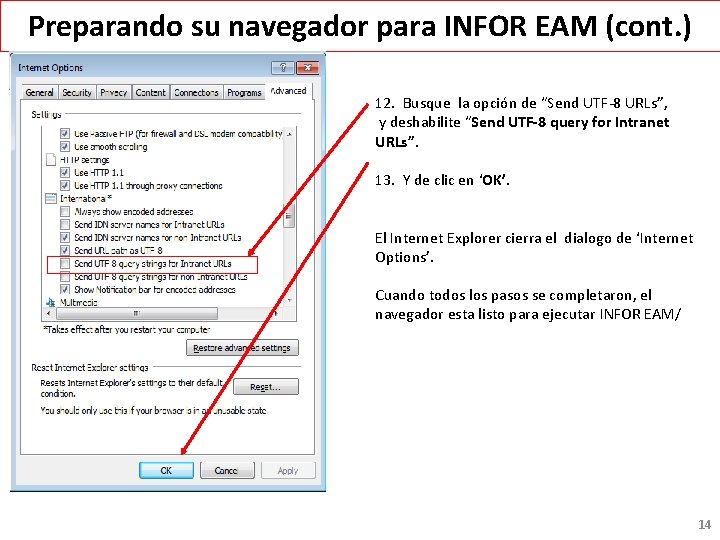
- Slides: 14
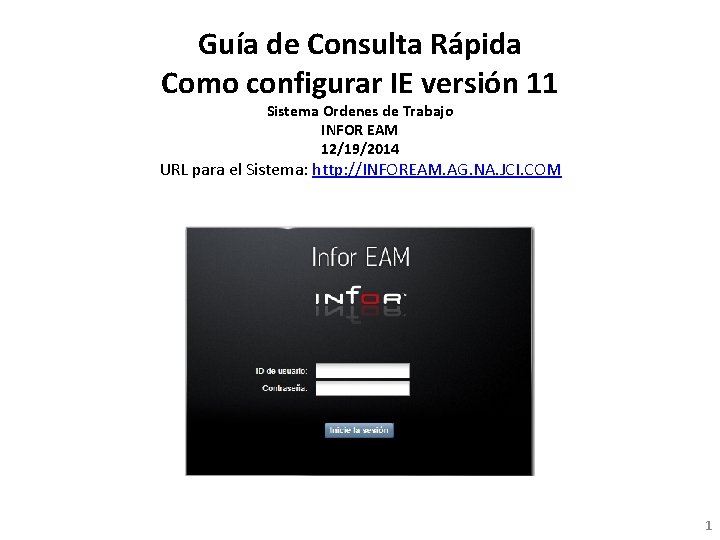
Guía de Consulta Rápida Como configurar IE versión 11 Sistema Ordenes de Trabajo INFOR EAM 12/19/2014 URL para el Sistema: http: //INFOREAM. AG. NA. JCI. COM 1
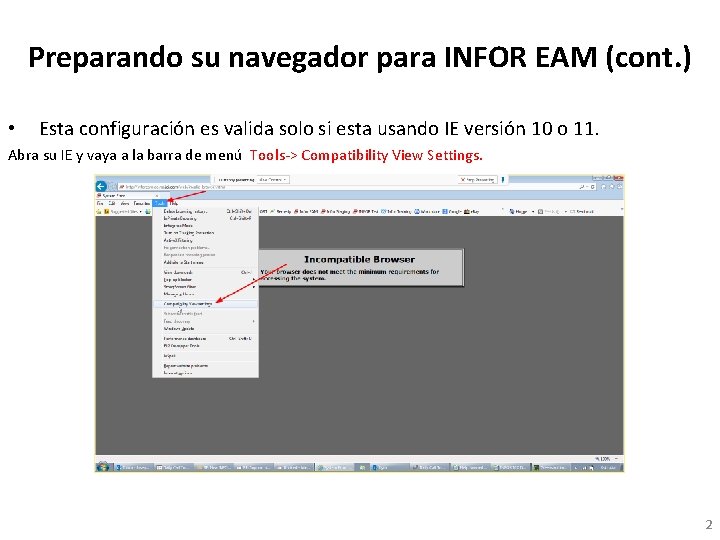
Preparando su navegador para INFOR EAM (cont. ) • Esta configuración es valida solo si esta usando IE versión 10 o 11. Abra su IE y vaya a la barra de menú Tools-> Compatibility View Settings. 2
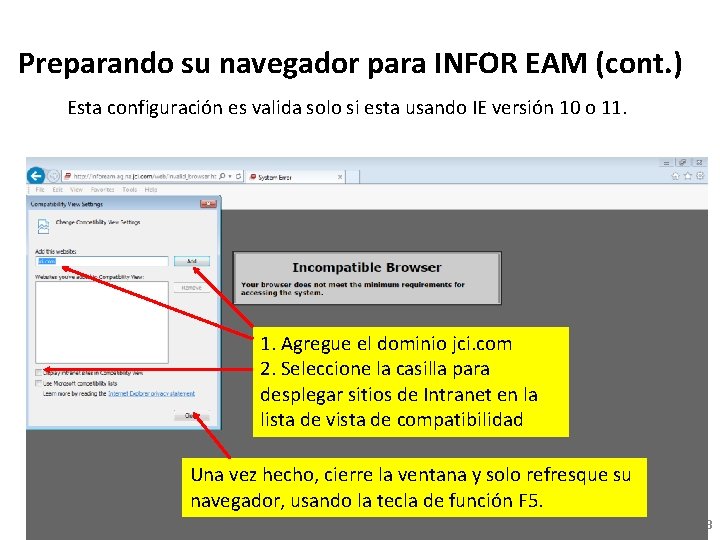
Preparando su navegador para INFOR EAM (cont. ) Esta configuración es valida solo si esta usando IE versión 10 o 11. 1. Agregue el dominio jci. com 2. Seleccione la casilla para desplegar sitios de Intranet en la lista de vista de compatibilidad Una vez hecho, cierre la ventana y solo refresque su navegador, usando la tecla de función F 5. 3
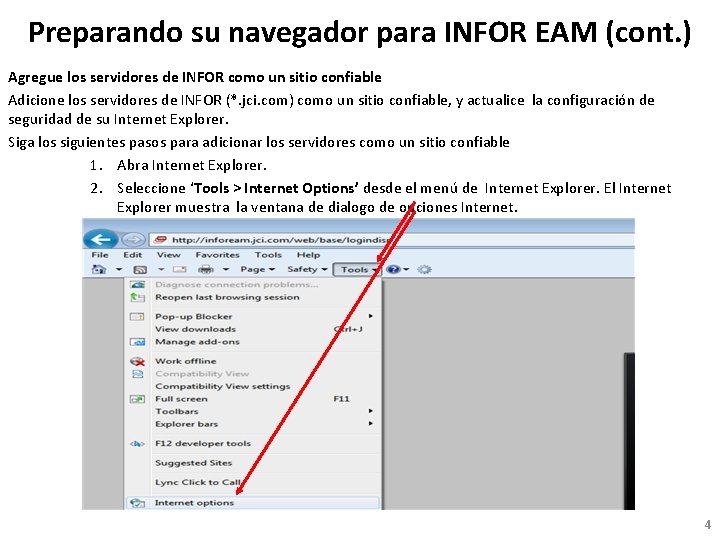
Preparando su navegador para INFOR EAM (cont. ) Agregue los servidores de INFOR como un sitio confiable Adicione los servidores de INFOR (*. jci. com) como un sitio confiable, y actualice la configuración de seguridad de su Internet Explorer. Siga los siguientes pasos para adicionar los servidores como un sitio confiable 1. Abra Internet Explorer. 2. Seleccione ‘Tools > Internet Options’ desde el menú de Internet Explorer. El Internet Explorer muestra la ventana de dialogo de opciones Internet. 4
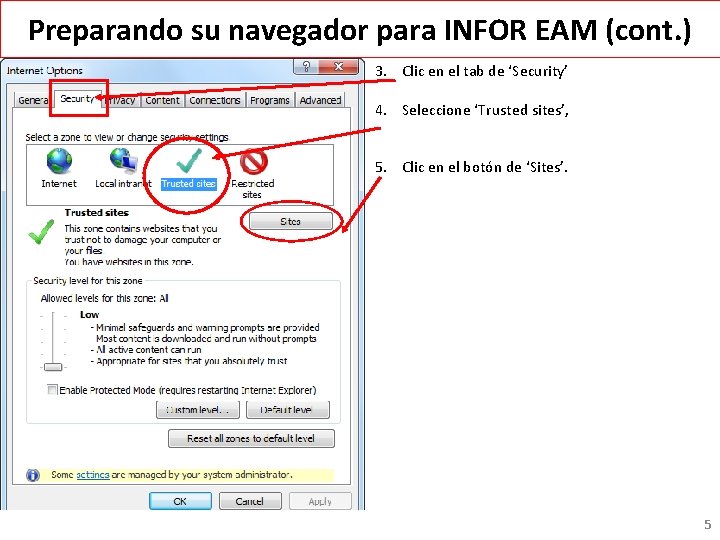
Preparando su navegador para INFOR EAM (cont. ) 3. Clic en el tab de ‘Security’ 4. Seleccione ‘Trusted sites’, 5. Clic en el botón de ‘Sites’. 5
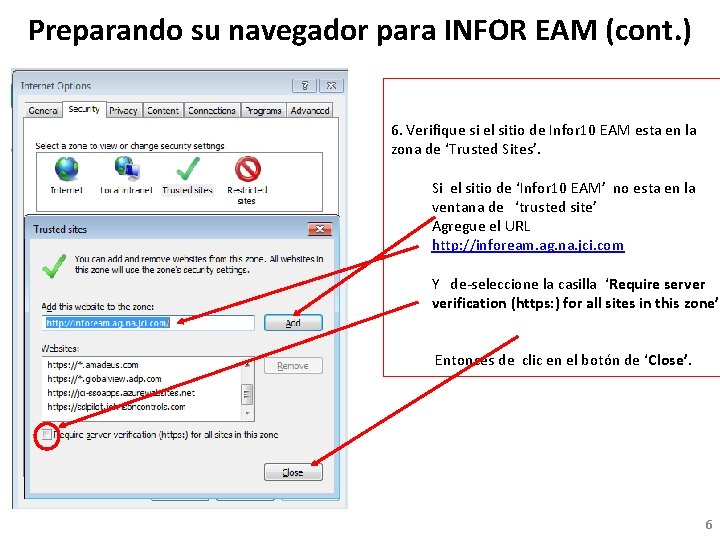
Preparando su navegador para INFOR EAM (cont. ) 6. Verifique si el sitio de Infor 10 EAM esta en la zona de ‘Trusted Sites’. Si el sitio de ‘Infor 10 EAM’ no esta en la ventana de ‘trusted site’ Agregue el URL http: //infoream. ag. na. jci. com Y de-seleccione la casilla ‘Require server verification (https: ) for all sites in this zone’ Entonces de clic en el botón de ‘Close’. 6
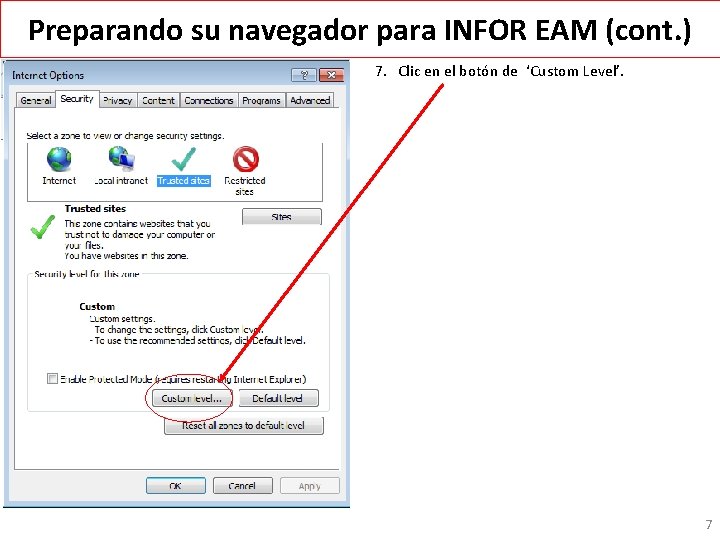
Preparando su navegador para INFOR EAM (cont. ) 7. Clic en el botón de ‘Custom Level’. 7
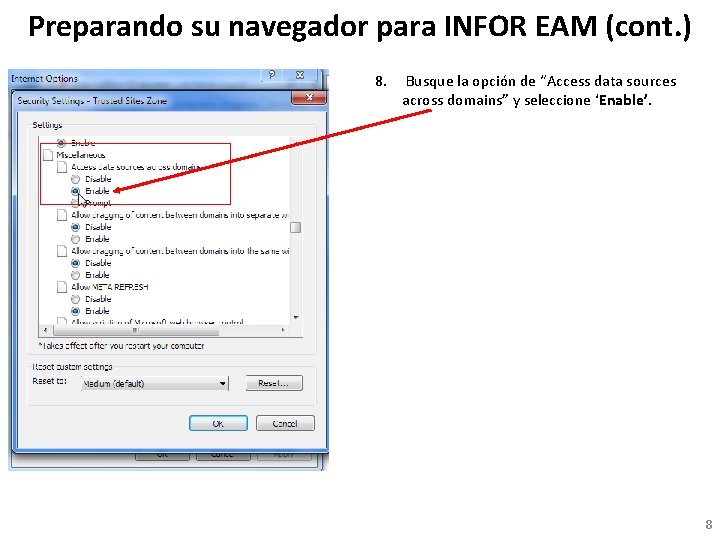
Preparando su navegador para INFOR EAM (cont. ) 8. Busque la opción de “Access data sources across domains” y seleccione ‘Enable’. 8
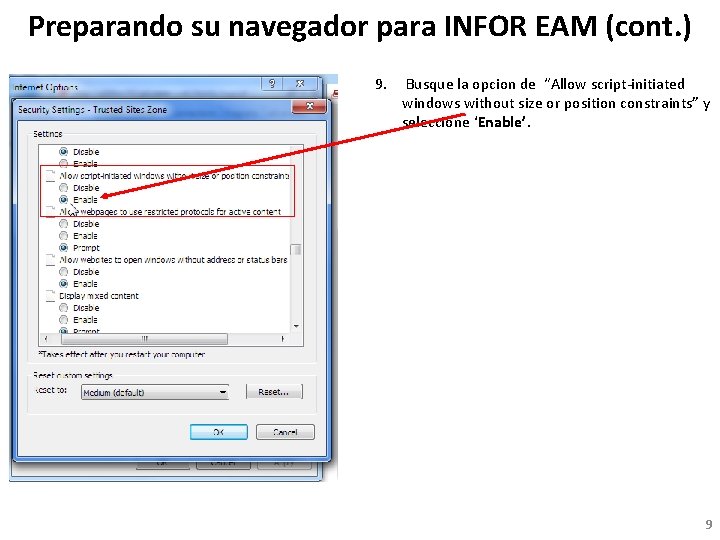
Preparando su navegador para INFOR EAM (cont. ) 9. Busque la opcion de “Allow script-initiated windows without size or position constraints” y seleccione ‘Enable’. 9
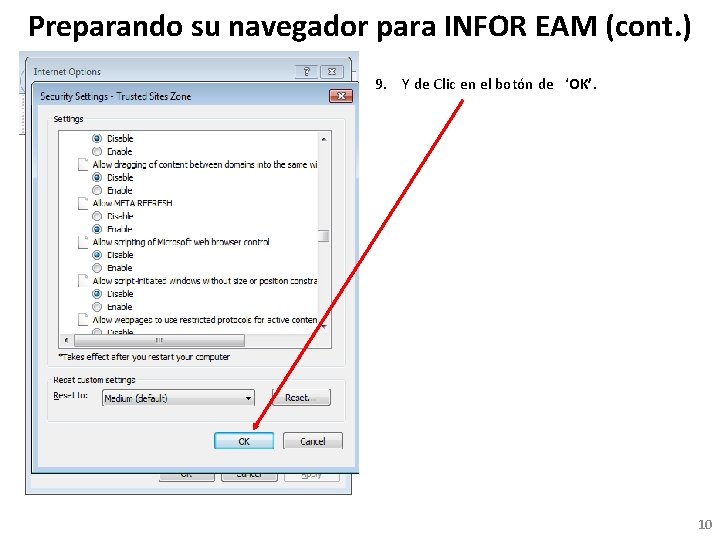
Preparando su navegador para INFOR EAM (cont. ) 9. Y de Clic en el botón de ‘OK’. 10
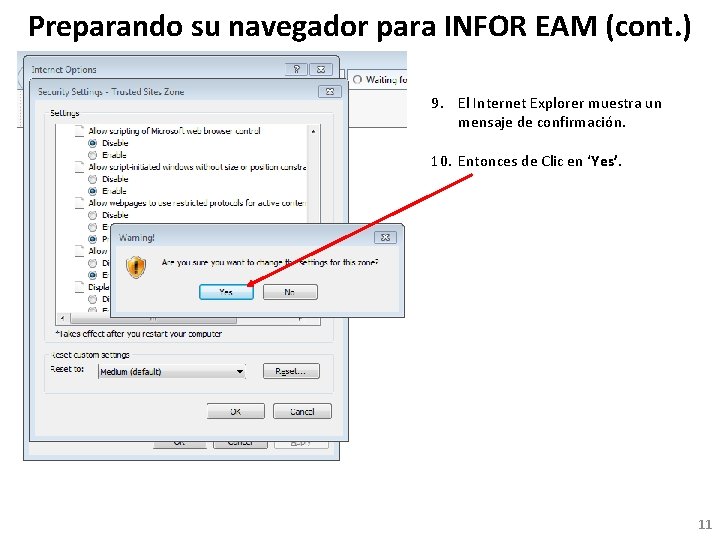
Preparando su navegador para INFOR EAM (cont. ) 9. El Internet Explorer muestra un mensaje de confirmación. 10. Entonces de Clic en ‘Yes’. 11
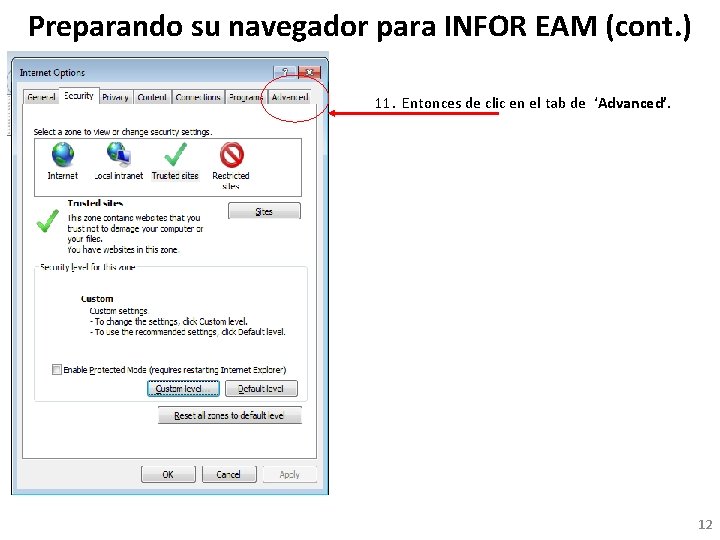
Preparando su navegador para INFOR EAM (cont. ) 11. Entonces de clic en el tab de ‘Advanced’. 12
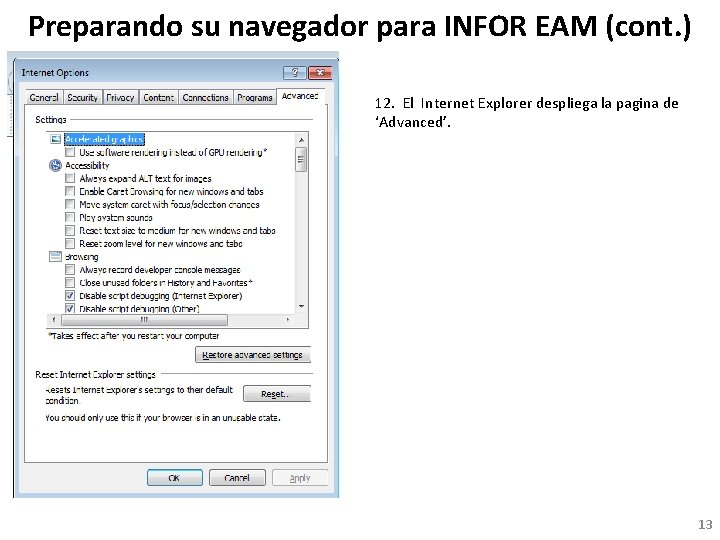
Preparando su navegador para INFOR EAM (cont. ) 12. El Internet Explorer despliega la pagina de ‘Advanced’. 13
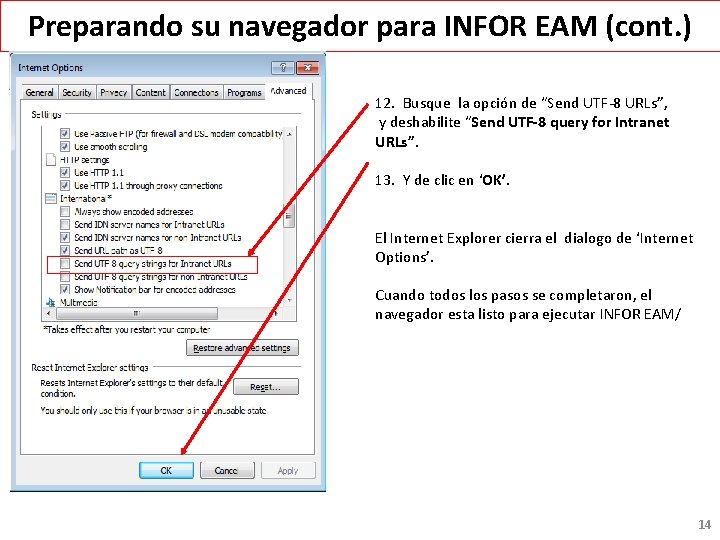
Preparando su navegador para INFOR EAM (cont. ) 12. Busque la opción de “Send UTF-8 URLs”, y deshabilite “Send UTF-8 query for Intranet URLs”. 13. Y de clic en ‘OK’. El Internet Explorer cierra el dialogo de ‘Internet Options’. Cuando todos los pasos se completaron, el navegador esta listo para ejecutar INFOR EAM/ 14